Googleスプレッドシートには表の合計をわかりやすくカード形式で表示できるスコアカードという機能があります。
詳細データとは別にサマリページで全体の数字などをまとめたページを作る時に使える便利な機能です。
合計だけでなく、前の期間と比較して達成率が何%かを表示させたり、不足額がいくらかなどの比較を表示することもでき、売上管理や進捗管理にも使えます。
スコアカードで合計と前の期間との比較した比率を出す
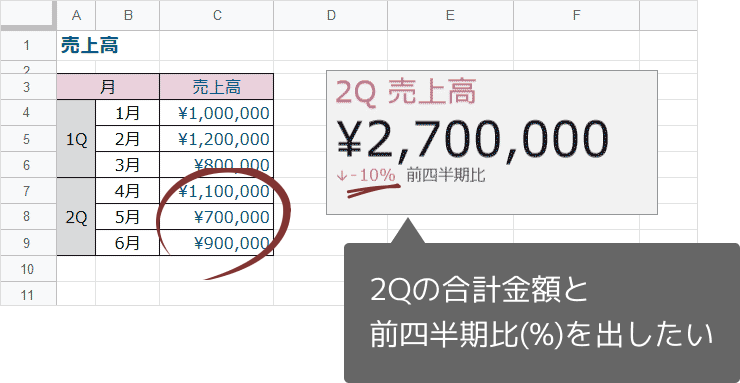
INDEX
スコアカードを追加する
操作方法(グラフ種類をスコアカードにする)
Googleスプレッドシートのスコアカードはグラフの種類の一つです。
まずグラフを作成し、種類をスコアカードに変更することで作成できます。
1.スコアカードの基になる表を作成する
合計したいデータを選択し、表示形式メニュー » グラフでグラフを作成します。
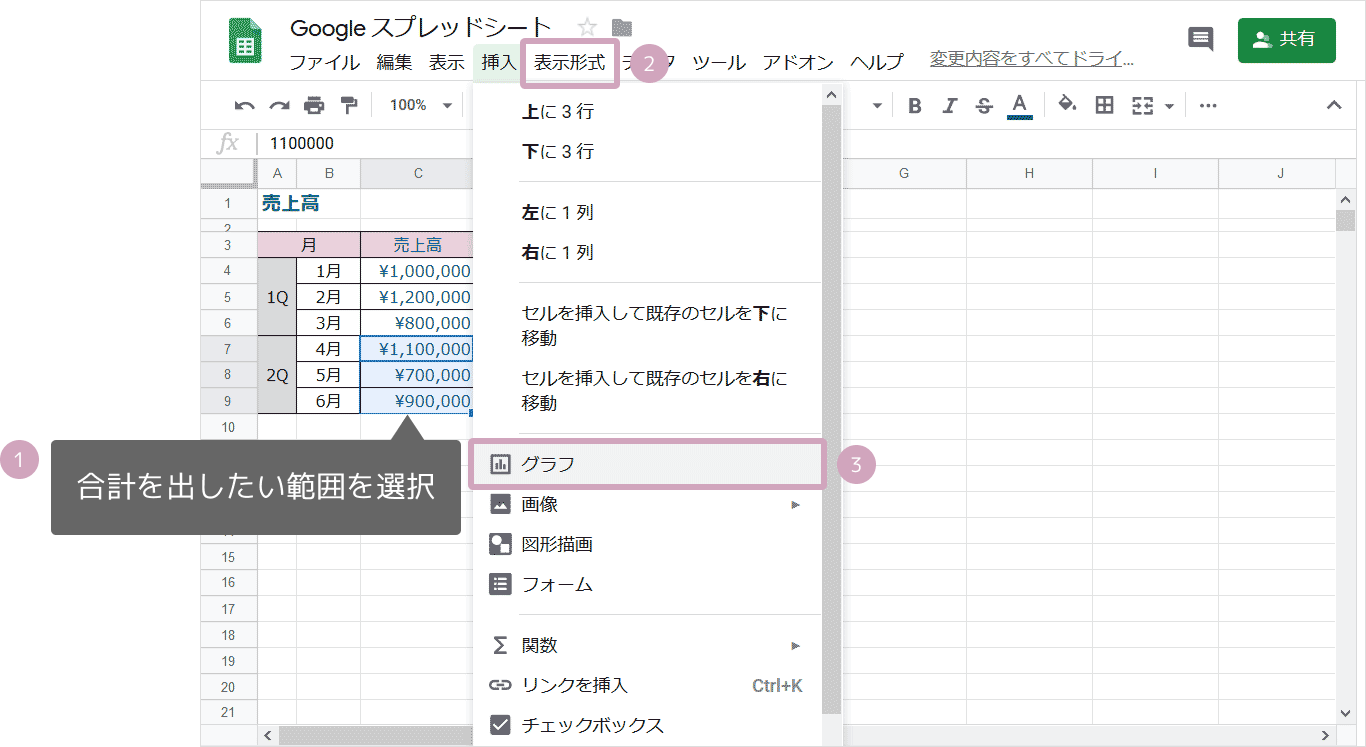
デフォルトで目的と異なるグラフが表示されるため、種類をスコアカードに変更していきます。
2.グラフの種類をスコアカードに変更
設定タブ » グラフの種類をクリックし、グラフの一覧からスコアカードを選択します。
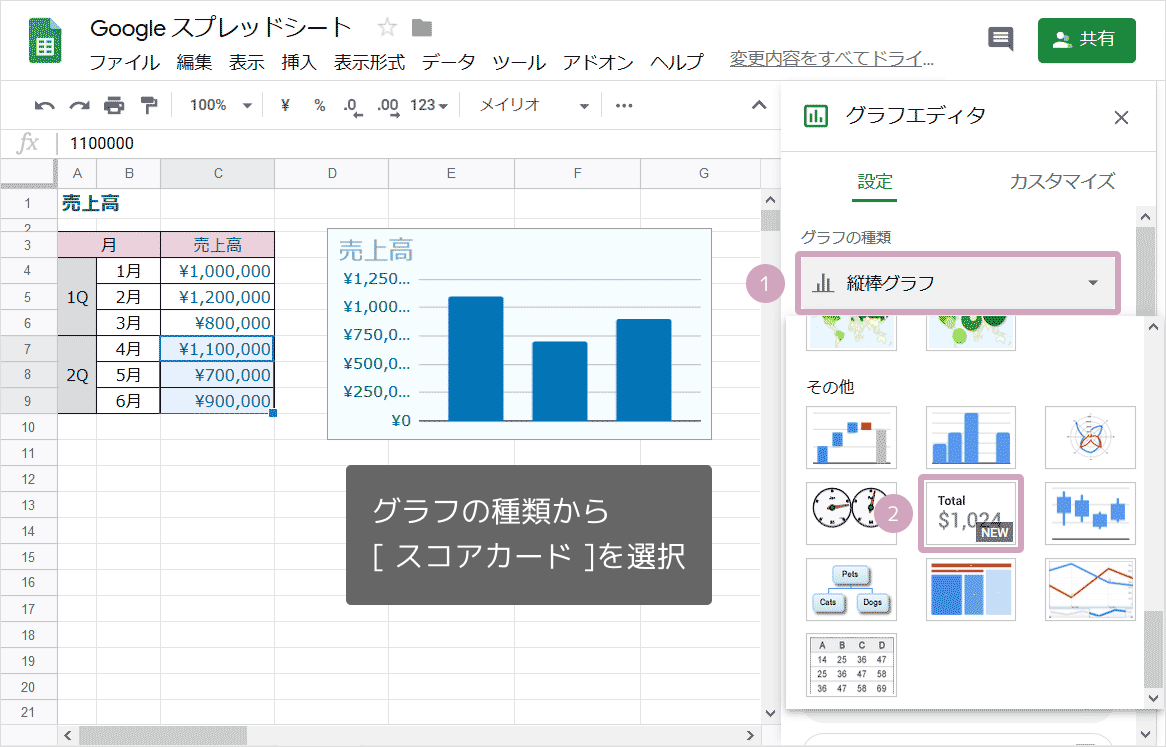
グラフの種類をスコアカードグラフに変更できましたが、最初から合計値が表示されているわけではないので、合計を表示する設定に変更します。
(今回のデータの場合、範囲の先頭の金額のみ表示される)
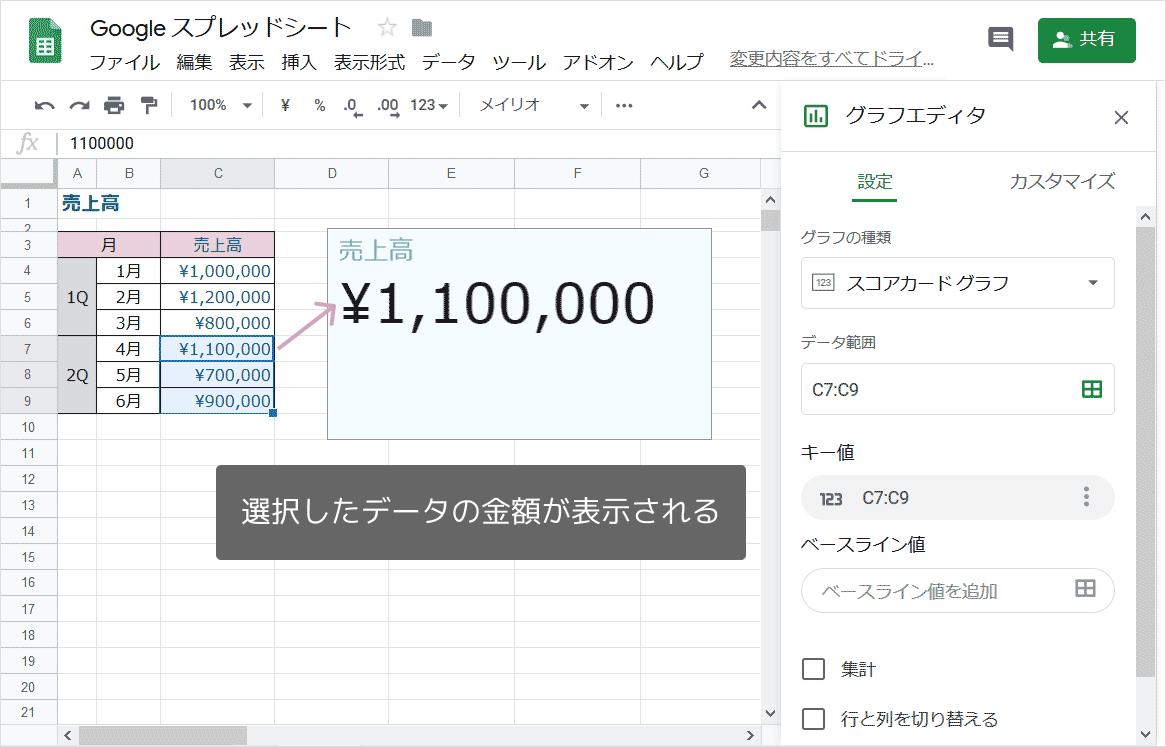
3 .スコアカードに合計値を表示させる
設定タブ » 集計に ✓ を入れ、計算の種類から合計を選択します。

選択した範囲(4月~6月)の合計値のスコアカードができました!
前の期間との比率を表示する
作成したスコアカードに、前の期間の合計と比較した比率を表示させる方法を説明します。
操作方法(ベースライン値を追加)
1.ベースライン値を追加
スコアカードを選択し、設定タブ » ベースライン値に1月から3月までのセルを追加します。
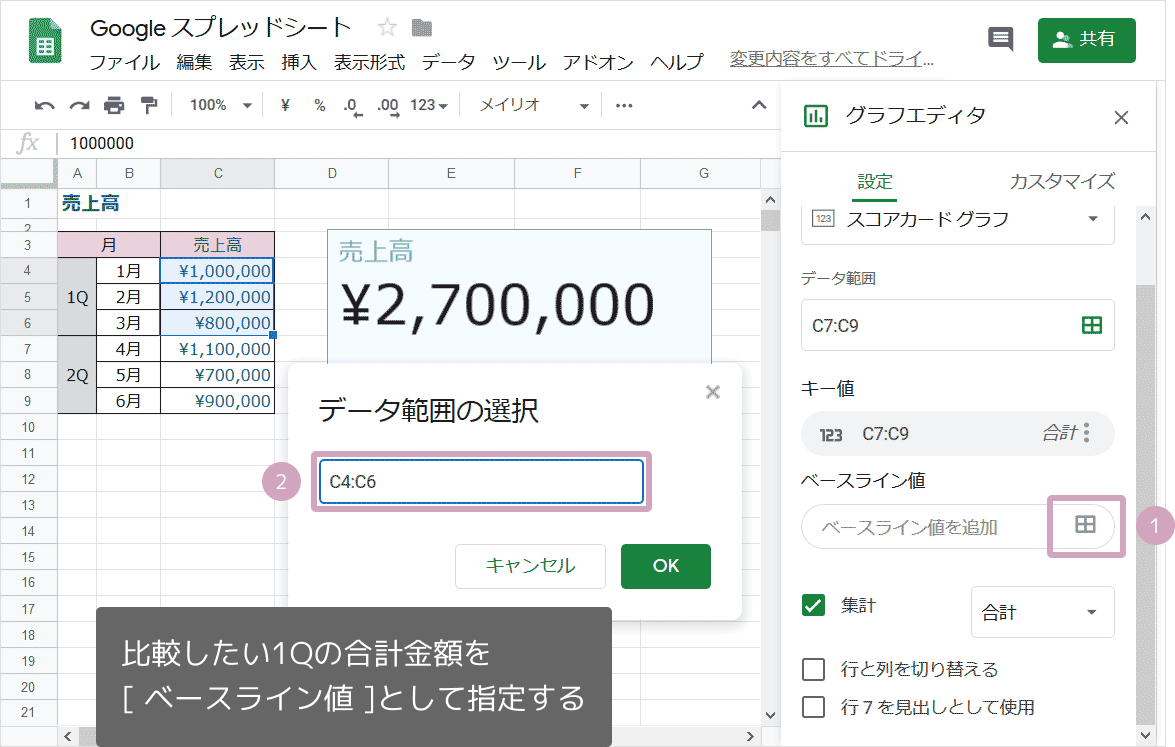
ベースライン値を追加すると、追加した範囲との差が表示されます。
(今回は2Qと1Qそれぞれの合計の差→不足額が表示される)
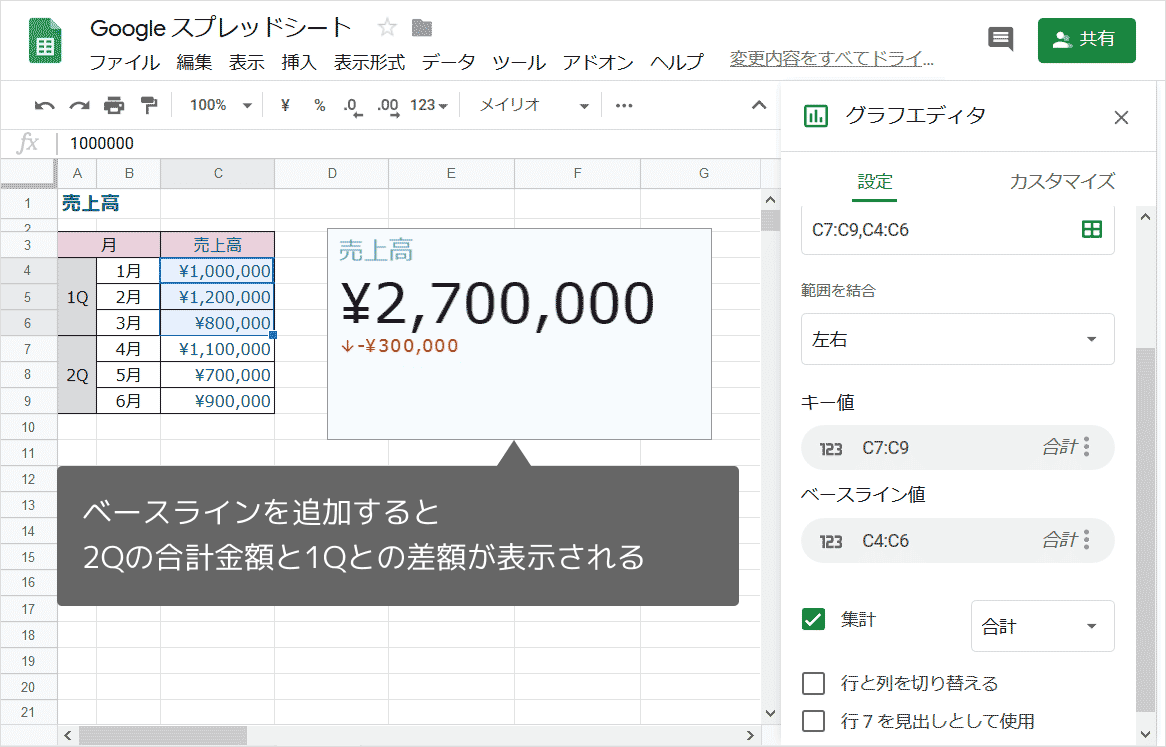
2.差額部分を比率に変更する
カスタマイズタブ » ベースライン値 » キー値との比較の表示形式 » 変化の割合を選択します。
さらに、その下の欄に「前四半期比」などのテキストを入力することでスコアカードの数値の横に説明を追加することができます。
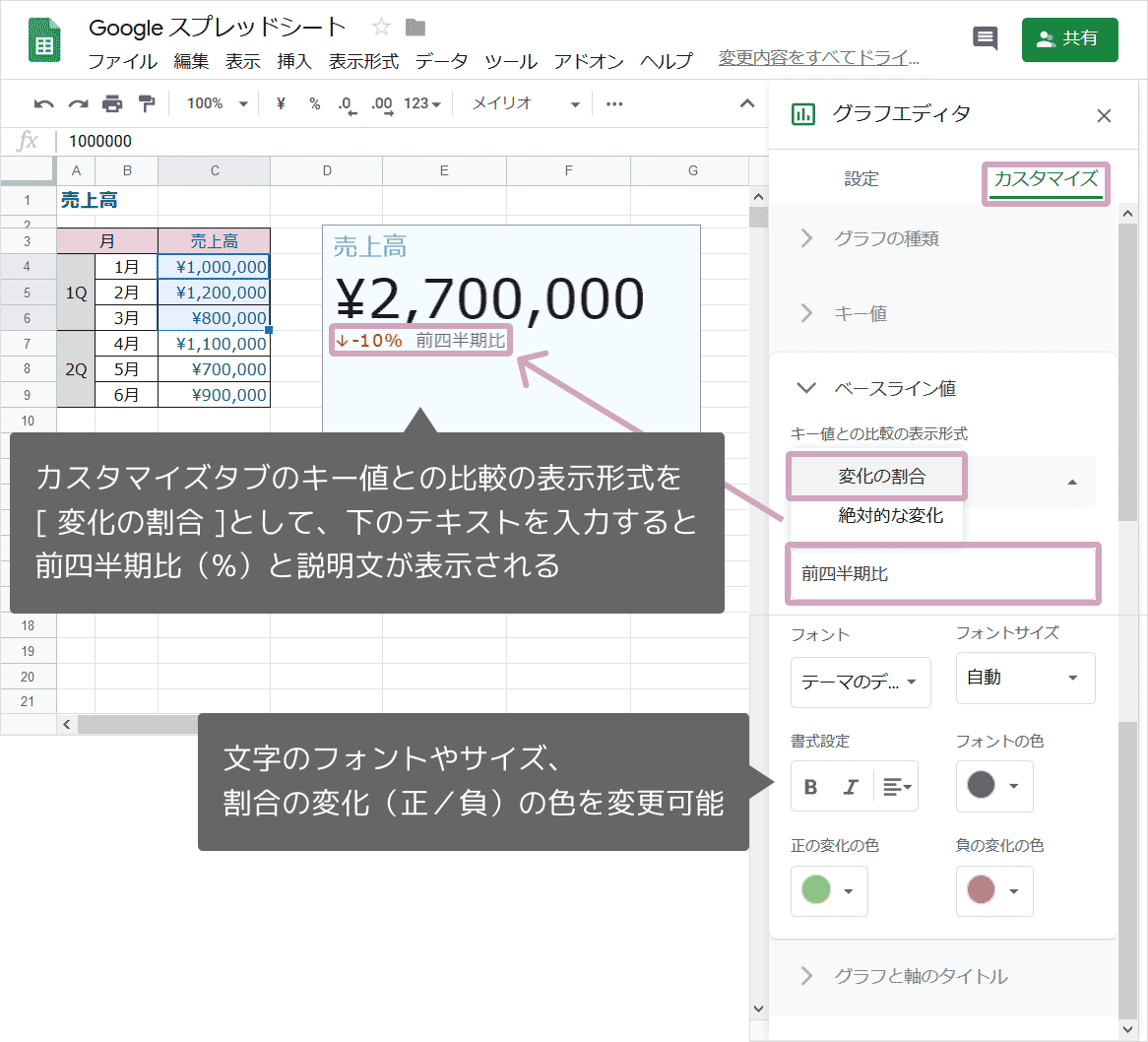
スコアカードのカスタマイズ
タイトルの変更
カスタマイズタブ » グラフと軸のタイトル内 » タイトルテキスト欄に「2Q売上高」と入力します。
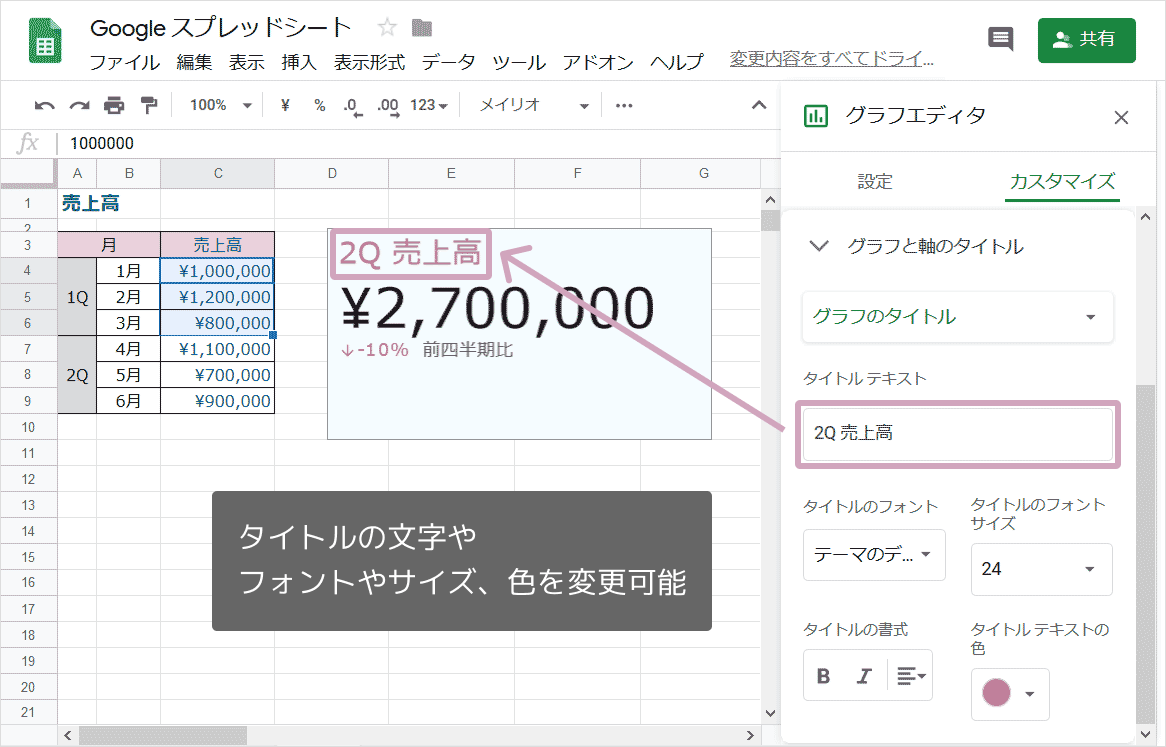
色やサイズの変更
カスタマイズタブ » グラフの種類では、スコアカード全体の背景色やフォント、枠線の色などの変更ができます。
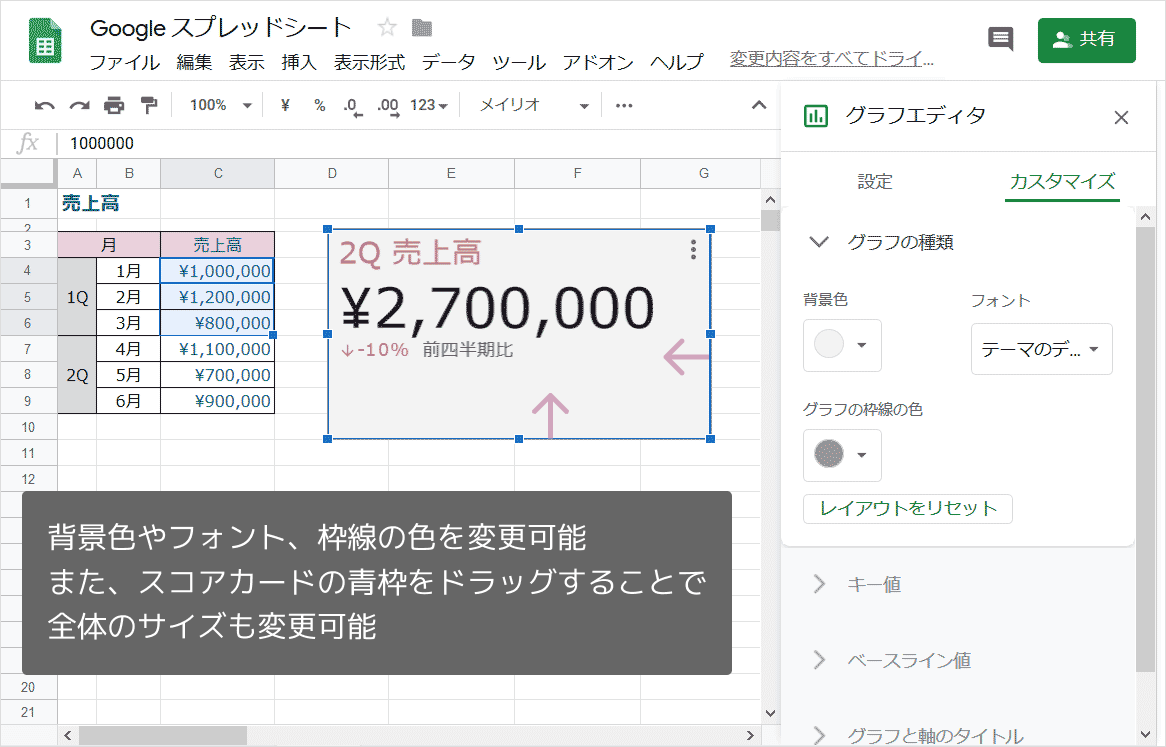
完成
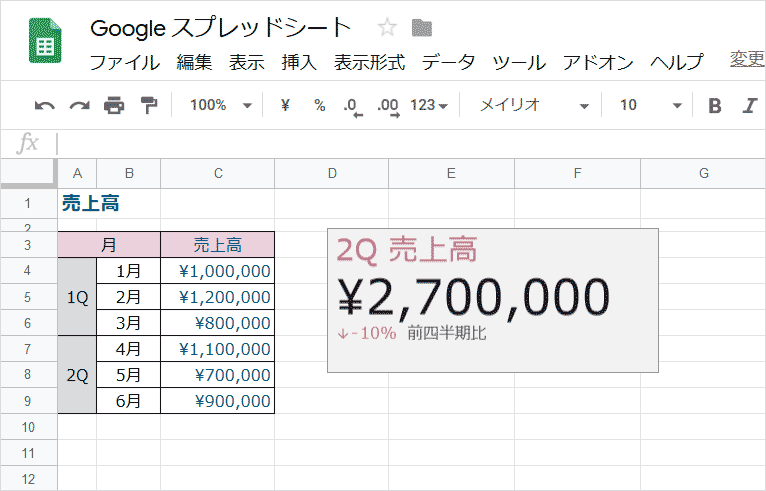
スコアカードの削除
削除したいスコアカードを選択し、Deleteキーで削除ができます。















